Adobe InDesign編輯文字的方法
時間:2022-11-25 15:06:04作者:極光下載站人氣:371
Adobe indesign是一款十分實用的軟件,可以通過這款軟件設計需要的圖像,可以隨意的在頁面中編輯需要的文字,這款軟件的編輯工具有很多,但是不知道怎么編輯自己需要的文字,其實非常簡單,只需要在左側點擊一下文字工具,之后就可以在操作頁面中進行編輯了,編輯好文字之后,你可以設置一下文字的字體、大小以及行間距與字間距等,并且還可以設置一下字體的顏色等,下方是關于如何使用Adobe InDesign編輯文字的具體操作方法,不清楚的小伙伴就和小編一起來看看吧,希望可以對大家有所幫助。
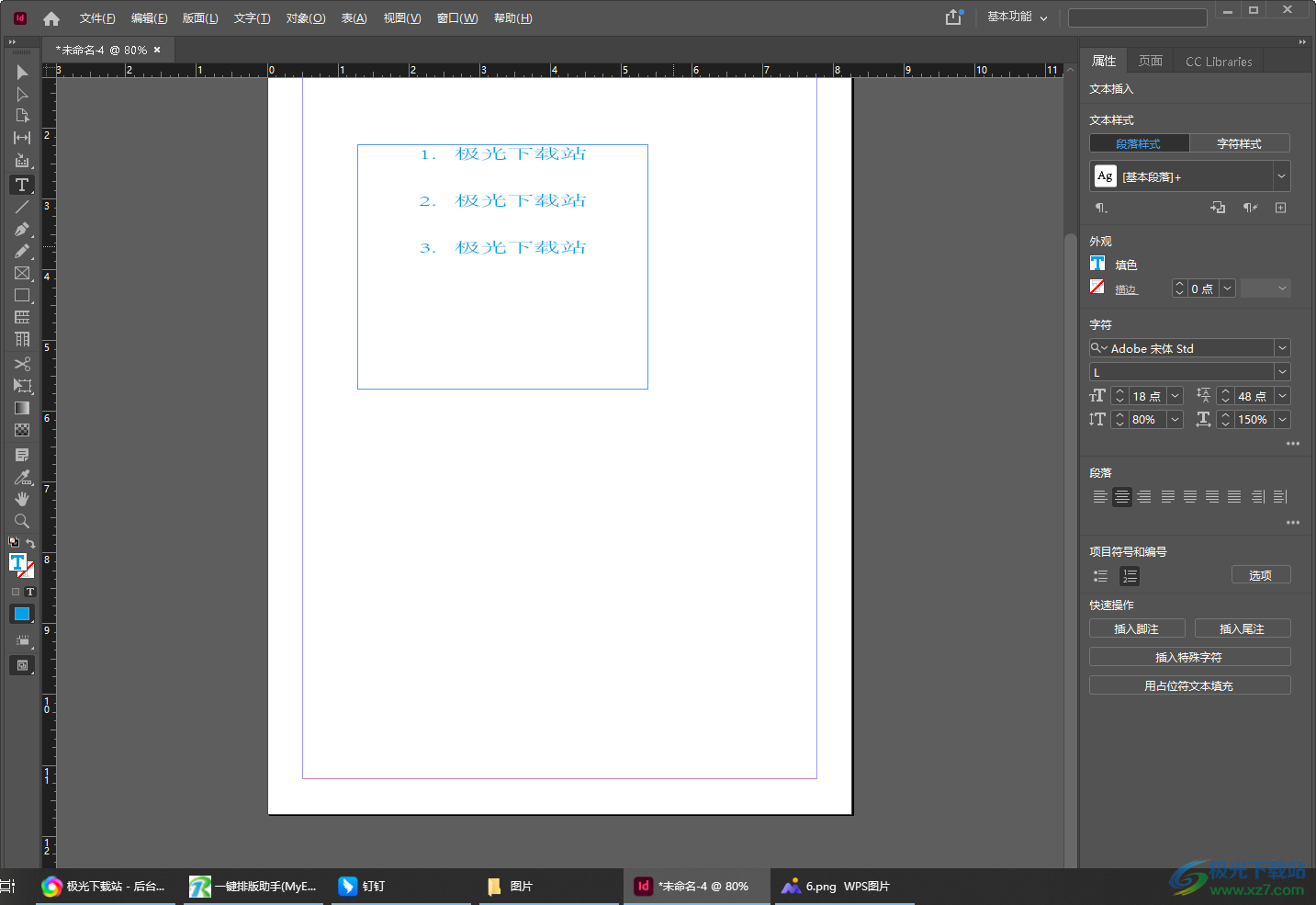
方法步驟
1.在軟件的操作頁面中,在左側找到文字工具,用鼠標點擊這個文字工具之后就可以在空白頁面上編輯文字了。
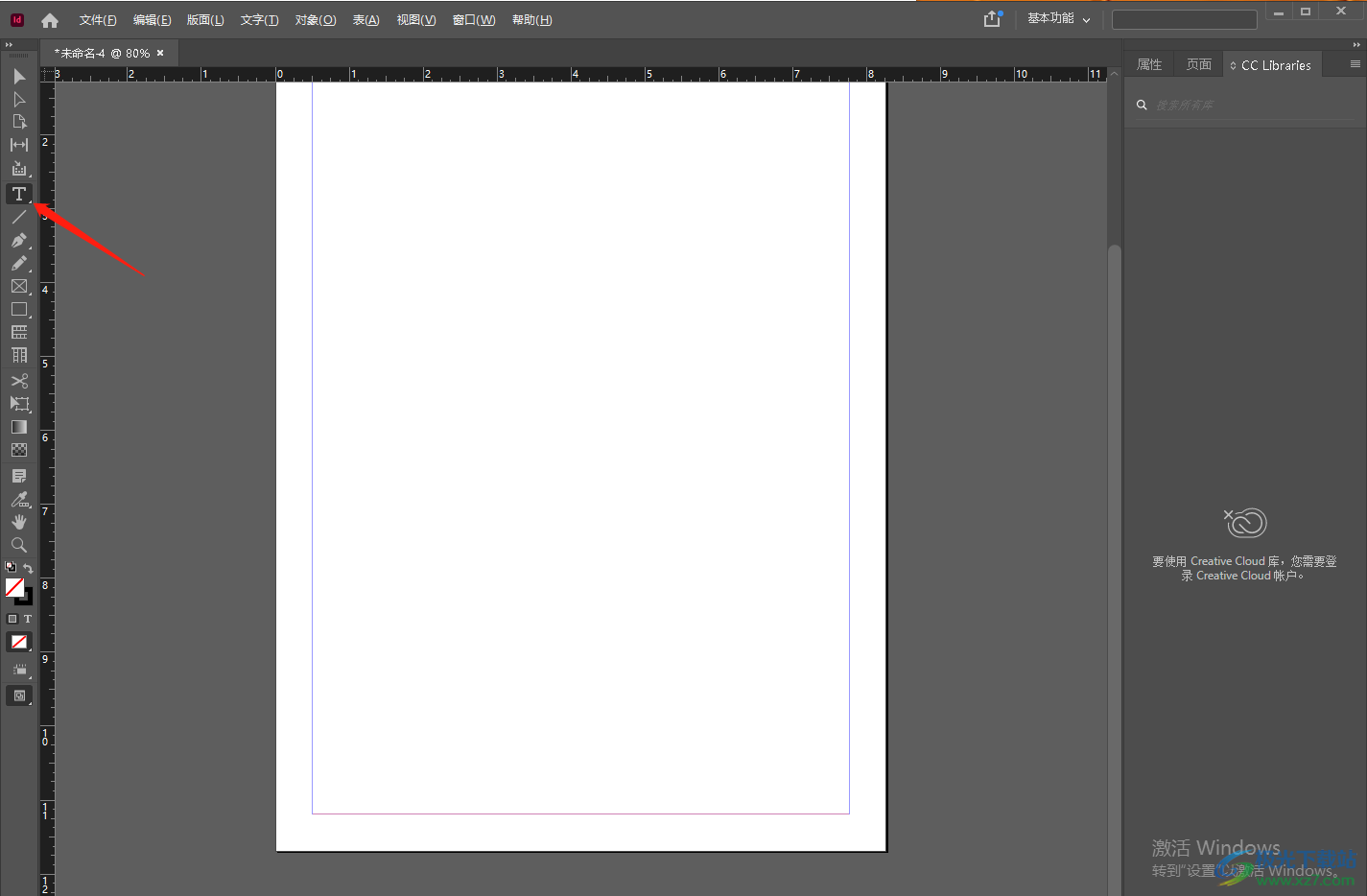
2.在空白頁面中框選出一個文字編輯框,在框中輸入自己需要編輯的文字,并且在右側的【屬性】選項卡下,選擇【字符樣式】,將【填色】點擊一下,可以選擇一個好看的顏色進行設置,之后頁面上的字體顏色就會更改。
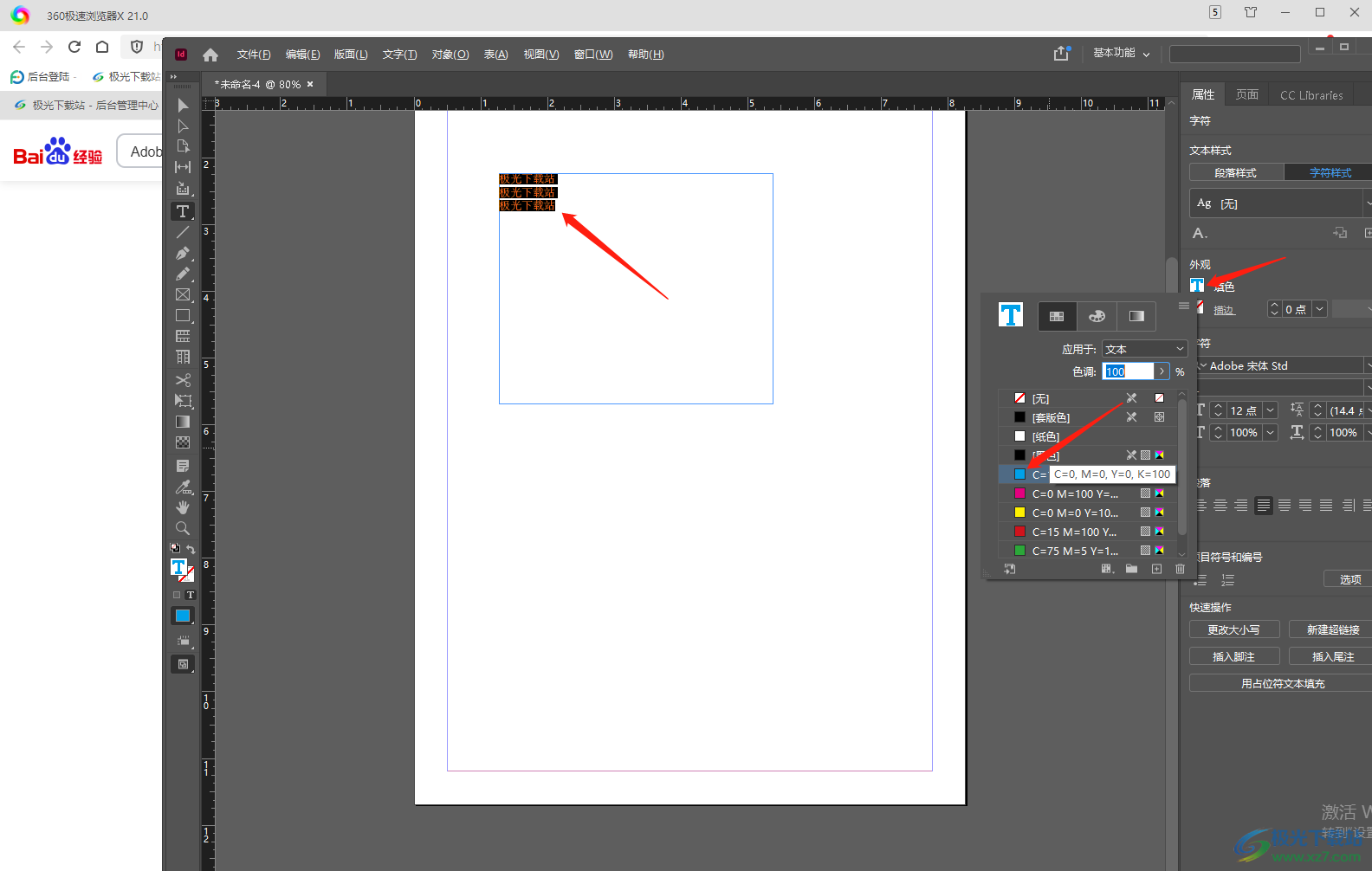
3.接著在下方的【字符】那里點擊一下下拉列表,在彈出的窗口中選擇自己想要設置的字體。
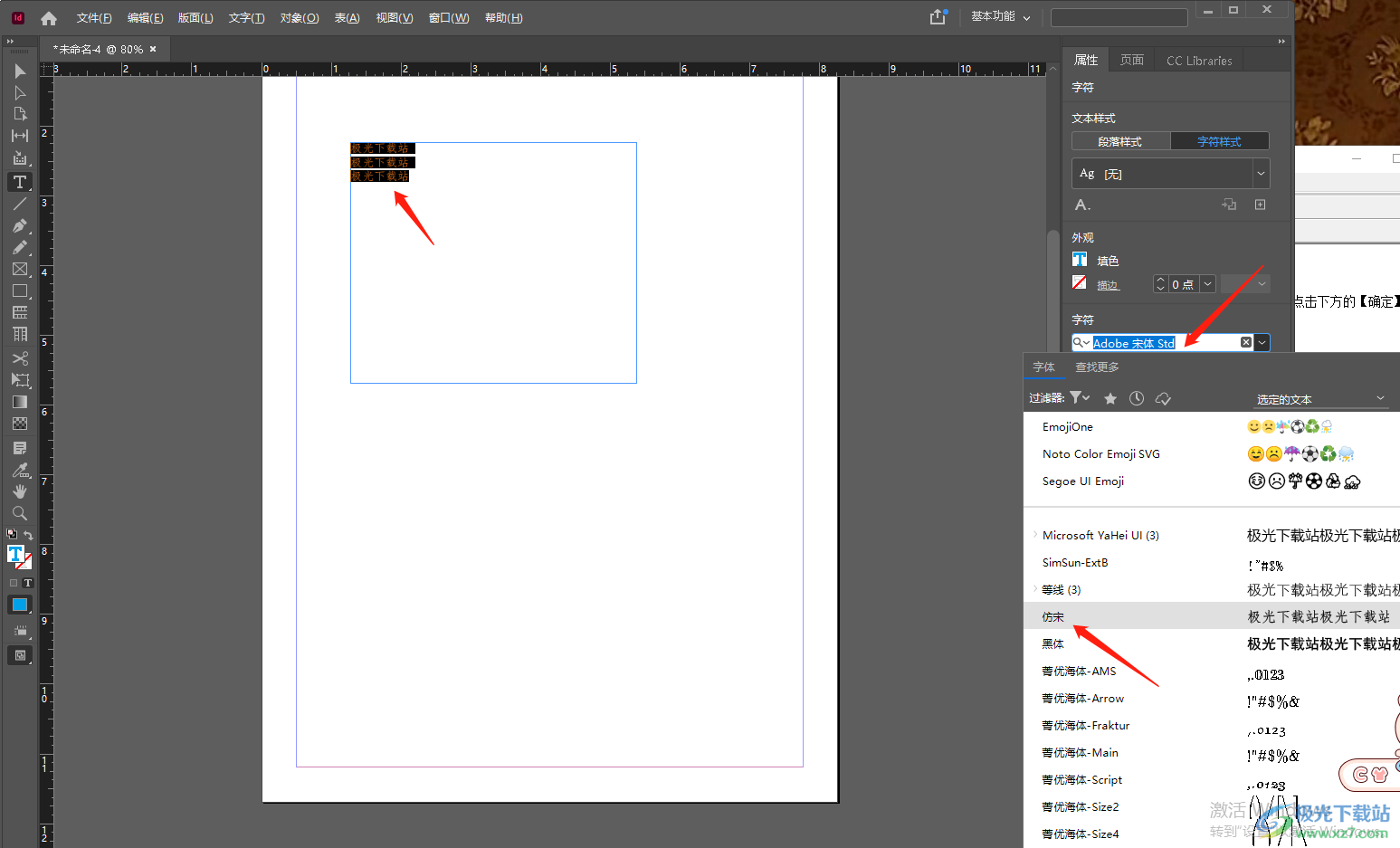
4.完成字體設置后,在右側紅色框選出來的地方,可以設置字體的大小、字體的間距和行距等。
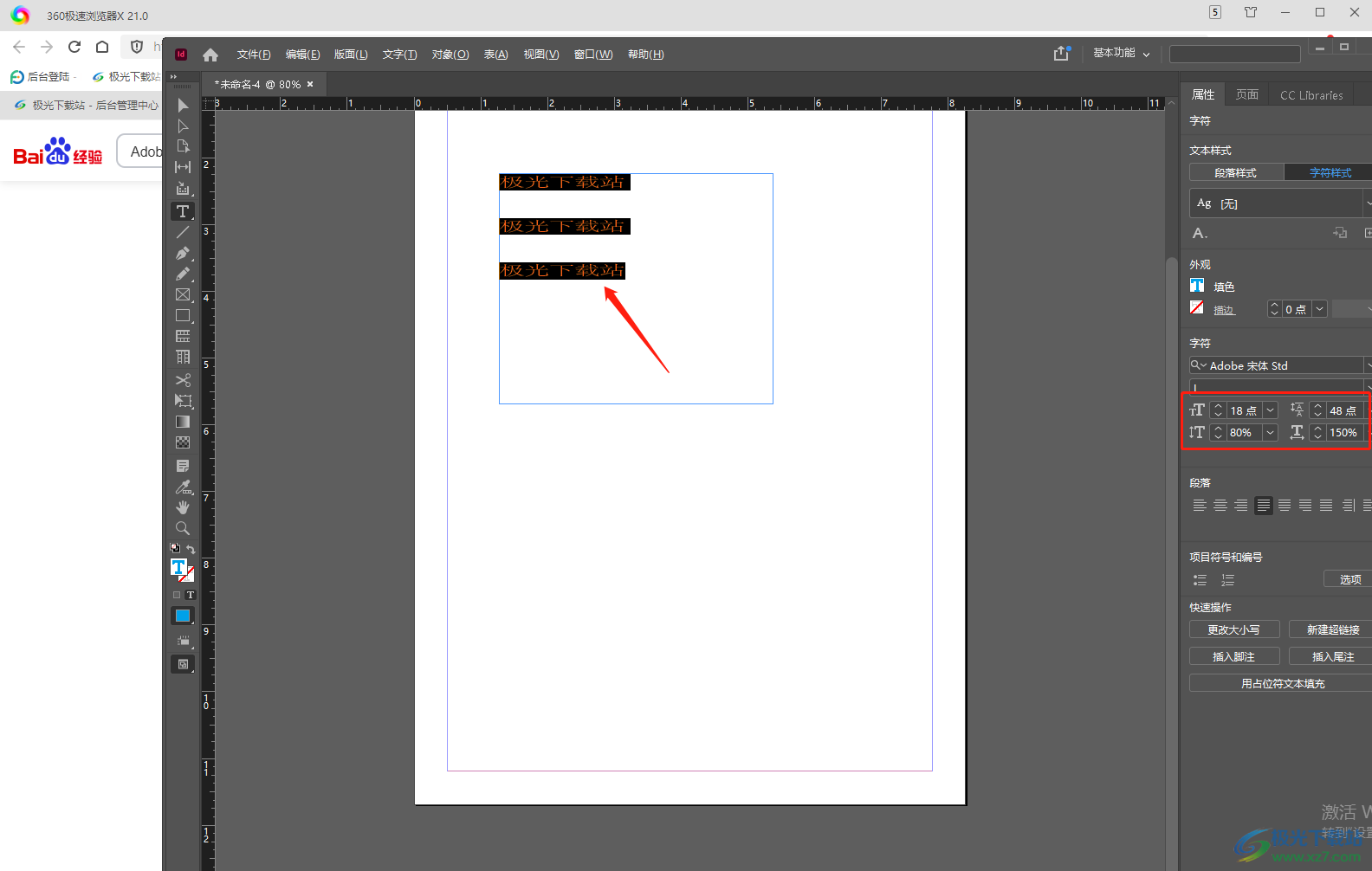
5.將下方的【段落】那里設置一下的對齊方式,并且根據自己的需要設置一下【項目符號和編號】,如圖所示。
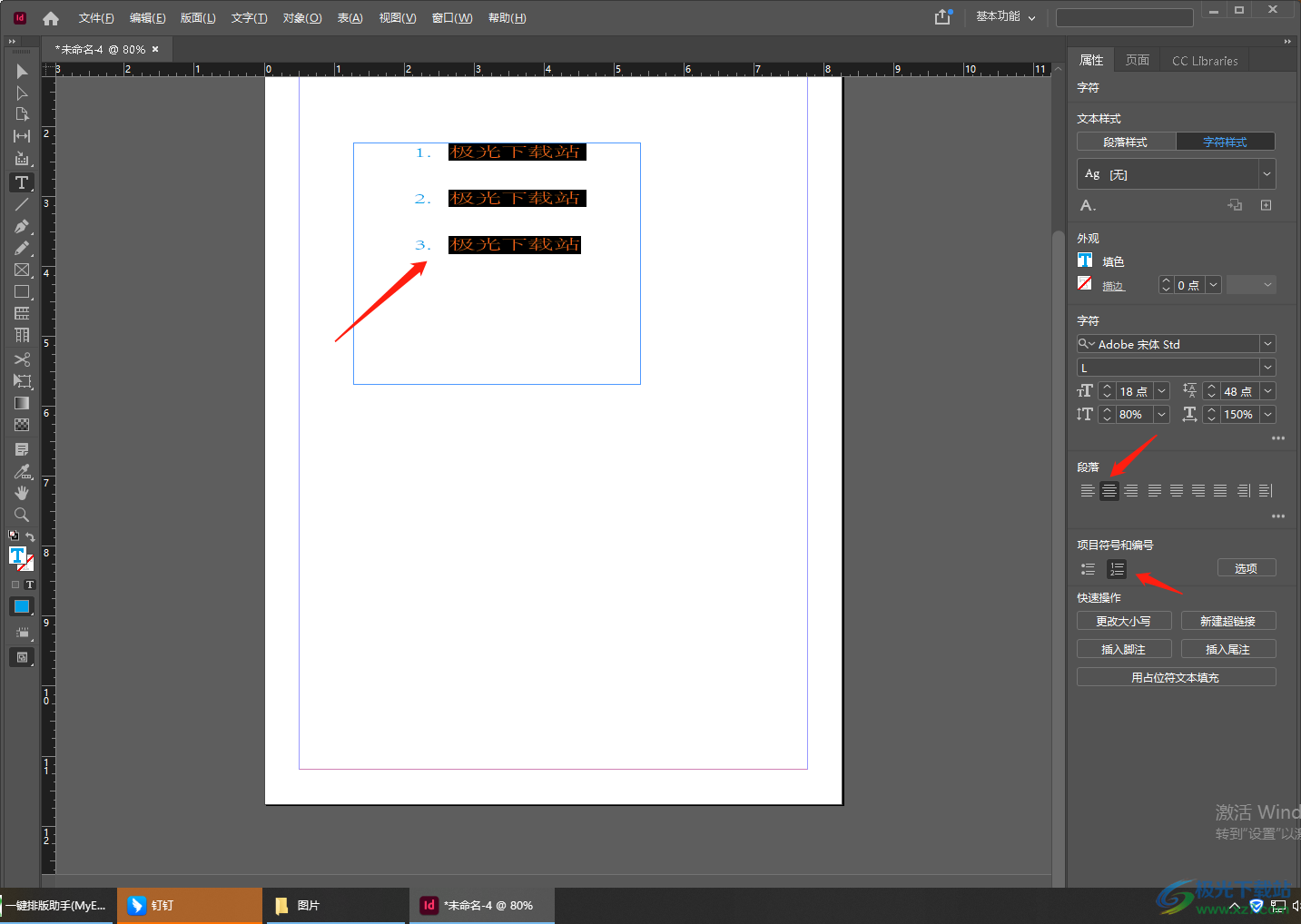
6.設置完成之后,我們左側空白頁面的文字就編輯好了,如圖所示。
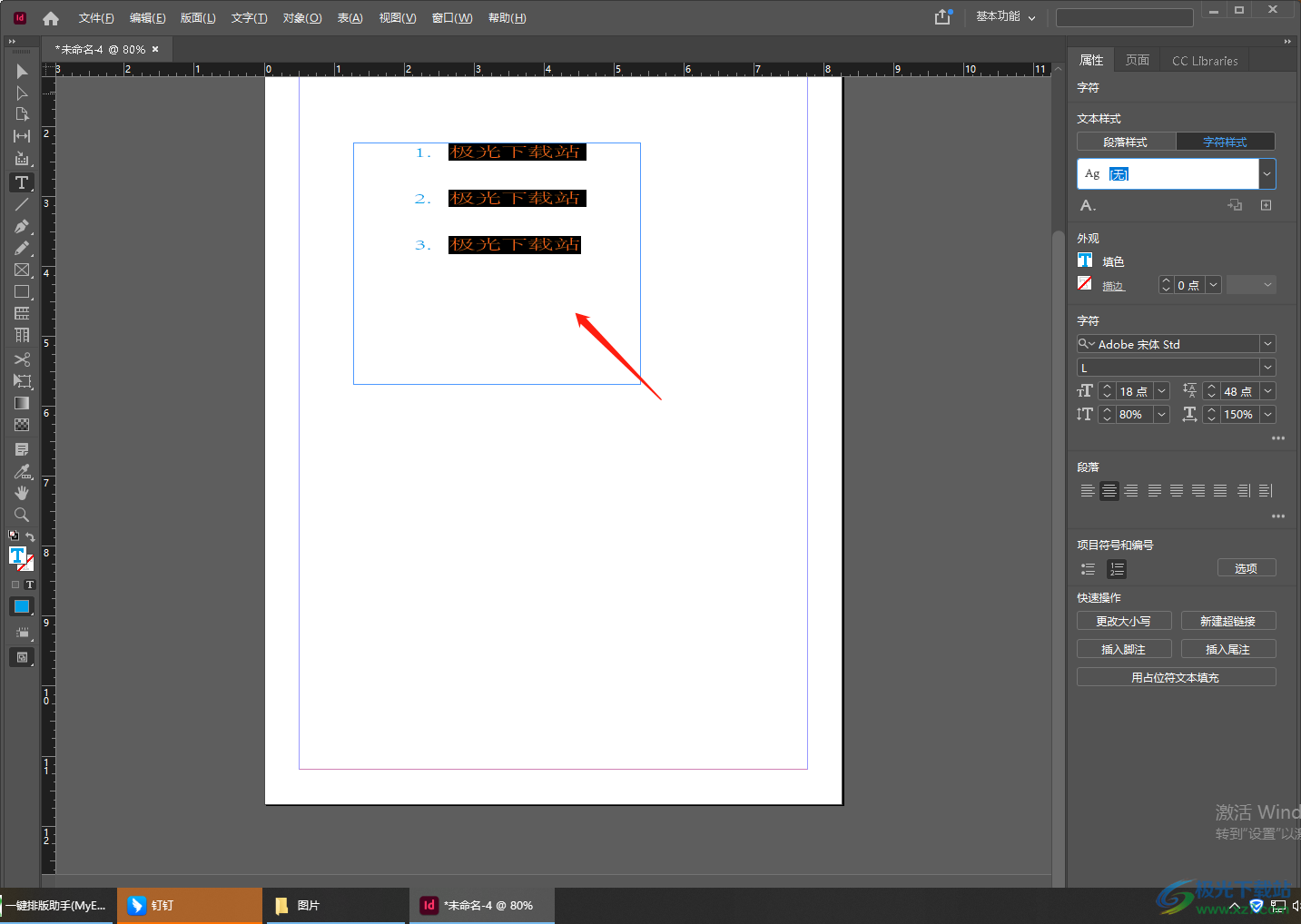
以上就是關于如何使用Adobe InDesign編輯文字的方法,這款軟件在編輯文字的時候,只需要點擊左側的文字工具,在空白頁面框選出一個文本編輯框,并且輸入自己想要編輯的文字即可,你可以通過上述方法設置一下文字的顏色、字體等相關操作,需要的話就試試吧。
[download]551461[/download]
相關推薦
相關下載
熱門閱覽
- 1百度網盤分享密碼暴力破解方法,怎么破解百度網盤加密鏈接
- 2keyshot6破解安裝步驟-keyshot6破解安裝教程
- 3apktool手機版使用教程-apktool使用方法
- 4mac版steam怎么設置中文 steam mac版設置中文教程
- 5抖音推薦怎么設置頁面?抖音推薦界面重新設置教程
- 6電腦怎么開啟VT 如何開啟VT的詳細教程!
- 7掌上英雄聯盟怎么注銷賬號?掌上英雄聯盟怎么退出登錄
- 8rar文件怎么打開?如何打開rar格式文件
- 9掌上wegame怎么查別人戰績?掌上wegame怎么看別人英雄聯盟戰績
- 10qq郵箱格式怎么寫?qq郵箱格式是什么樣的以及注冊英文郵箱的方法
- 11怎么安裝會聲會影x7?會聲會影x7安裝教程
- 12Word文檔中輕松實現兩行對齊?word文檔兩行文字怎么對齊?
網友評論